【ANSYS技巧】如何巧妙的在Workbench 中扩展结果显示
2017-03-27 by:CAE仿真在线 来源:互联网
很多模型的分析需要使用2D方式或1/4或者一半模型来计算,这样能大大简化计算过程,在Workbench中如何能将结果完整的显示,下面来介绍一下。
注:该方法为Workbench的Beta选项,需要打开其功能,设置方法:在Workbench的Tools中选择options,选择Appearance,勾选Beat Options即可出现相应的功能。
2D轴对称的扩展显示
-
对于一些圆柱型体的分析,采用2D轴对称方式能更快的获取结果,分析中先在DM模块绘制2D模型,注意一定要将2D模型放置在XY平面上,Y轴位默认为轴对称线。如图1所示。
-
设置计算类型为2D,一定要在打开后面界面之前设置,否则设置的2D类型就不起作用了。如图2所示。
-
计算完毕后查看结果
-
设置对称扩展显示
在symmetry中设置,将默认的type设置为2D Axisymmetric,如图3所示,则默认的结果就是圆柱体的全部显示,更改重复数量和角度间隔可以获取相应的显示效果,如更改数量为27,角度为10则结果为270度显示,如图4和图5所示。
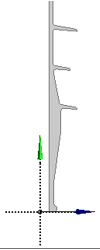
图1 2D平面模型
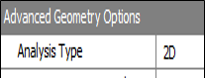
图2 设置分析类型
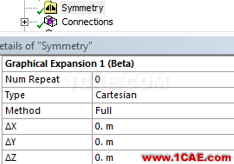
图3 设置对称扩展方式
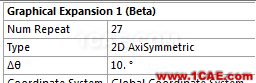
图4设置对称扩展数量
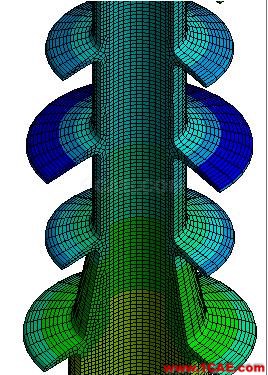
图5 扩展结果
3D对称的扩展显示
三维方式的对称结果扩展显示相比而言,其可选项较多,以两端支撑梁受力变形为例,分析采用一半的模型分析,如图6所示。模型分析以绿色端面为对称面,则结果如图7所示。
扩展显示时设置symmetry的相关选项,此时对称选项的相关设置不影响结果,仅仅是对结果的显示的后处理,而symmetry Region的设置是影响结果的,设置对称面的法向后得到结果,如图8所示。
对称的图像扩展有三个,如图9所示,对应坐标的三个方向的扩展(相当于建模的阵列功能),一般设置一个就可以了,对一个方向对称扩展。
设置参数:
|
NUM repeat |
2 |
重复显示的数量 |
|
Type |
Cartesian |
对称类型 |
|
Method |
Half |
对称方法 |
|
X |
0 |
X方向偏移距离 |
|
Y |
0 |
Y方向偏移距离 |
|
Z |
0.1 mm |
Z方向偏移距离 |
|
Coordinate system |
坐标系统 |
坐标系统 |
解释说明:
1.对称显示的类型一定要是卡迪尔坐标系,对模型进行三个方向的扩展
2.数量设置为2,表示两个模型显示,设置为0或1,则模型不扩展,3或其他就会出现模型的重合
3.对称方法要选择 Half,模型为对称显示,选择Full,则模型会成为阵列模式,不会对称
4.偏移方向,表示扩展模型在原模型的基础上平移的距离,根据坐标系统和对称面的法向选择。理论在对称面的法线方向输入0mm位移,表示扩展模型和原模型完全接触,可能是软件原因,0mm时候其扩展模型结果不显示,故输入一个很小的值0.01mm,其视图不会有太大区别,但可以显示扩展模型,如图10所示
设置其他的选项可以得到不同的显示结果,如图所示

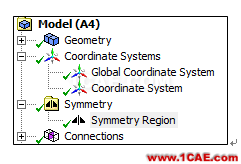
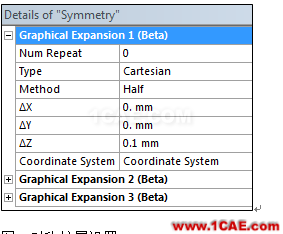
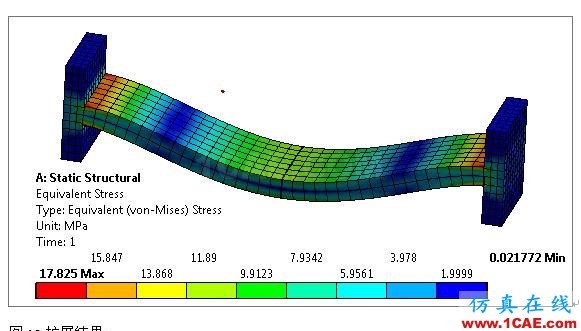
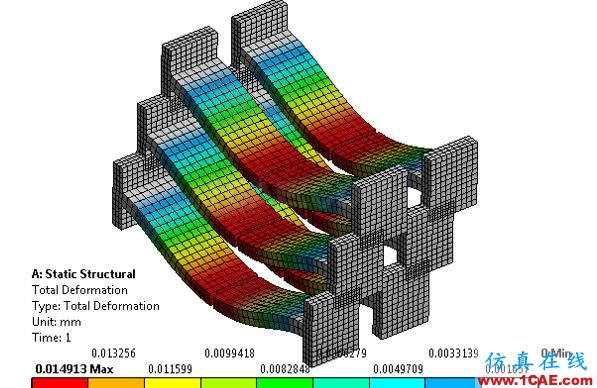
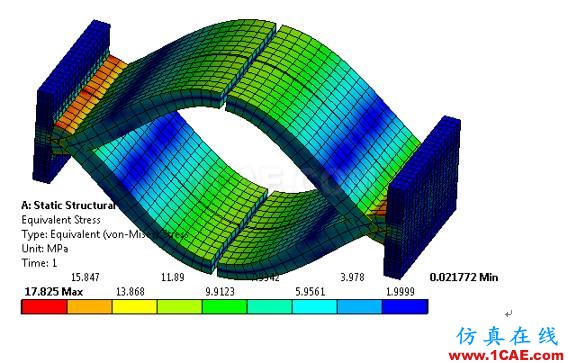
相关标签搜索:【ANSYS技巧】如何巧妙的在Workbench 中扩展结果显示 Ansys有限元培训 Ansys workbench培训 ansys视频教程 ansys workbench教程 ansys APDL经典教程 ansys资料下载 ansys技术咨询 ansys基础知识 ansys代做 Fluent、CFX流体分析 HFSS电磁分析 Abaqus培训






